Word richtet die erste Seite vertikal und die zweite Seite horizontal ein
- 王林Original
- 2020-01-15 14:51:5182914Durchsuche

1. Öffnen Sie das Word-Programm, geben Sie den Textinhalt ein und das Programm zeigt zwei Seiten mit Inhalt an
2. Da das Programm standardmäßig alle Seiten vertikal anzeigt , müssen wir die zweite Seite auf Querformat einstellen. Wählen Sie „Querformat“ in „Papierausrichtung“ unter „Seitenlayout“
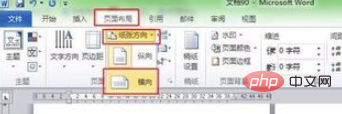
3. Zu diesem Zeitpunkt werden beide Seiten zu Seiten im Querformat, wie unten gezeigt:
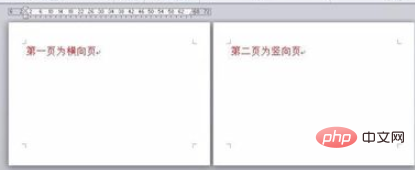
4. Positionieren Sie den Cursor vor dem ersten Zeichen auf der ersten Seite, wählen Sie die Schaltfläche „Seite einrichten“ in der unteren rechten Ecke der Option „Seitenlayout“ und die Seite einrichten Es erscheint ein Dialogfenster, wie unten gezeigt:
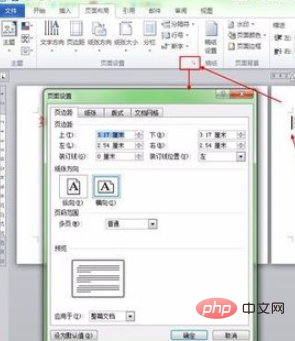
5. Wählen Sie im Popup-Dialogfeld „Hochformat“ unter „Papierausrichtung“ und dann „Nach dem Einfügepunkt“ aus. in „Übernehmen“ und klicken Sie auf „Einfach bestätigen“, wie im Bild unten gezeigt:
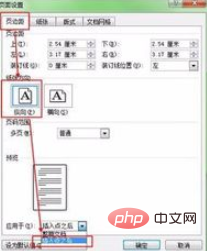
6. Das Bild unten zeigt den Effekt nach der Bestätigung. Das erste Bild ist eine vertikale Seite Das zweite Bild ist eine horizontale Seite.
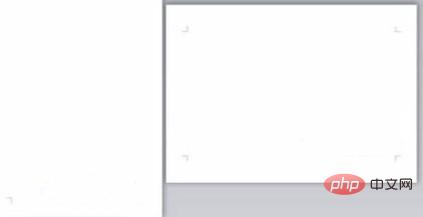
Empfohlene verwandte Artikel und Tutorials: Word-Tutorial
Das obige ist der detaillierte Inhalt vonWord richtet die erste Seite vertikal und die zweite Seite horizontal ein. Für weitere Informationen folgen Sie bitte anderen verwandten Artikeln auf der PHP chinesischen Website!

